L’accesso ai dati in memoria RAM è senza dubbio molto più veloce rispetto al disco rigido. È per tale ragione che è proprio in questa memoria che vengono memorizzati tutti i dati temporanei migliorando notevolmente le prestazioni del PC. Con RAM Disk è possibile creare un disco virtuale, accessibile tramite Windows Explorer, direttamente nella RAM.
Tutti i computer di nuova generazione possiedono molti GB di RAM. Spesso parte di questa è inutilizzata e potrebbe, dunque, essere sfruttata come valida alternativa allo storage su disco rigido per migliorare ulteriormente le prestazioni di accesso ai file più utilizzati.
Con RAM Disk è possibile creare fino a 26 dischi virtuali sfruttando tutta la memoria RAM nei sistemi a 64-bit e un massimo di circa 3.5 GB nei sistemi a 32-bit. Inoltre, i dischi generati possono essere di due tipi: persistenti, in quanto il programma crea una immagine del disco RAM su hard disk allo spegnimento, o volatili, il cui contenuto andrà perso con il log-off del computer.
Scaricare il software dal link indicato e procedere con l’installazione. Al termine avviare il programma.
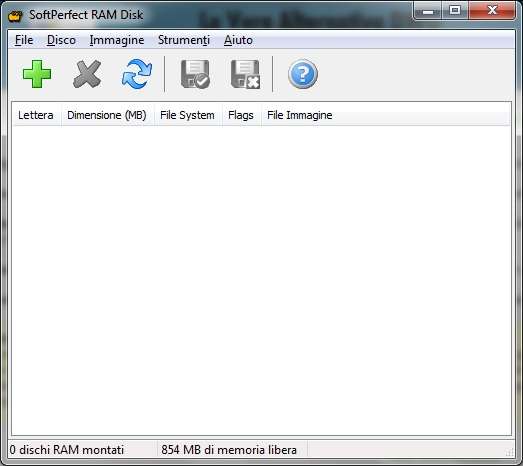
Il software in versione italiana è molto semplice da utilizzare. La schermata principale mostra tutte le funzioni attraverso le quali è possibile creare un nuovo disco RAM, modificare le impostazioni, settare l’immagine del disco e altro ancora.
Per creare un nuovo disco selezionare Aggiungi dal menù Disco o cliccare semplicemente sul pulsante ” + ” nella schermata principale.
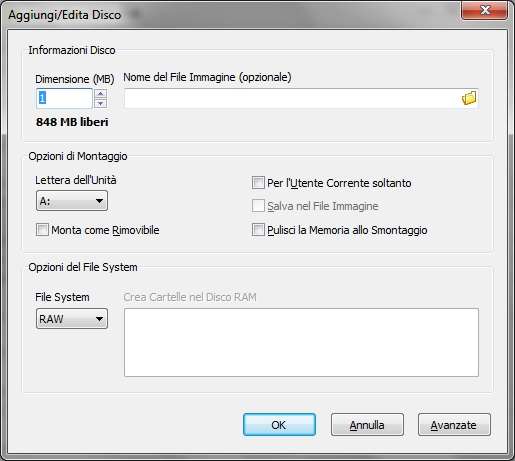
Inserire la dimensione voluta, scegliere la lettera dell’unità cui verrà associato il disco e la tipologia di file system (RAW, FAT, FAT32 e NTFS). Al termine cliccare su OK .
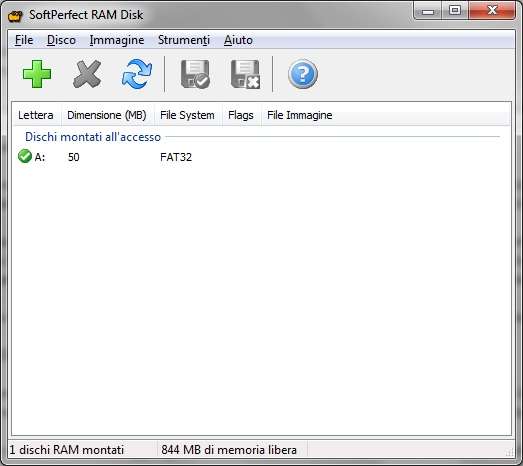
L’accesso al disco di nuova creazione potrà avvenire per mezzo di Windows Explorer: portandosi all’interno della cartella Computer ( Risorse del Computer in WinXP) si avrà modo di visionare il disco appena creato.
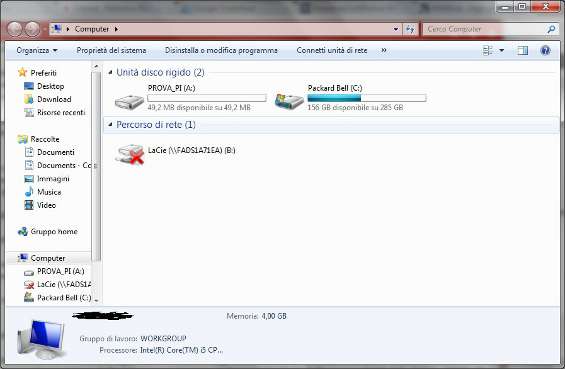
Qualora si voglia associare una immagine per far sì che dati non vengano persi allo spegnimento, selezionare il disco dalla finestra principale e con un doppio clic accedere alle proprietà . Se non è stato fatto ai passi precedenti, è necessario specificare il percorso di salvataggio dell’immagine all’interno della sezione Nome del file immagine . Il file così generato avrà estensione SVI (SoftPerfect Volume Image).